Xbox Live 不允許使用當前登錄的配置文件。

如果您收到當您嘗試在 Xbox 上玩在線多人遊戲時收到錯誤消息“不允許在 Xbox Live 上玩當前配置文件”,請不要擔心;我們已經為您準備好了。由於這個問題,某些 Xbox 控制台用戶無法在他們的 Xbox 控制台上參與在線多人遊戲。
您的瀏覽器的隱私和安全設置可能是導致此錯誤的原因。為了使用您的 Xbox 控制台參與在線多人遊戲,請檢查 Xbox Live 的設置是否已正確調整。除此之外,如果您沒有 Xbox Live Gold 會員資格,您很可能會遇到此問題。此錯誤也可能是網絡連接問題的結果。
此外,它可能發生在各種不同的環境中。如果您的配置文件有問題,您可能會收到此錯誤。持久存儲和系統緩存也可能出現故障或過時,從而導致此問題。無論如何,可以通過應用下面描述的已知有效的補救措施之一來修復錯誤。
檢查 Xbox Live 服務的當前狀態以確保它們在應用任何維修之前都可以運行。如果任何服務出現故障,您將無法使用 Xbox Live。您還應該在對它進行電源循環後嘗試重新啟動您的 Xbox 系統。為此,請關閉控制台,拔下電源線,等待至少 30 秒,然後重新啟動控制台以查看問題是否已修復。如果它不起作用,您需要找到合適的維修來解決這個問題。
Xbox Live 不允許用戶使用他們當前連接的配置文件。
確認您擁有 Xbox Live Gold 帳戶並且您已訂閱該服務。
如果您沒有 Xbox Live Gold 帳戶,您很可能會遇到此錯誤。為避免與其他人在線玩遊戲時出現任何問題,請確保您擁有 Xbox Live Gold 帳戶。除此之外,您有責任確保您購買的訂閱計劃當前有效。
確認 Xbox 已連接到網絡。
接下來,您可以測試 Xbox 的網絡連接並修復網絡或多人遊戲連接的任何問題。這是您需要做的:
- 按控制器上的 Xbox 按鈕開始。
- 現在,單擊“設置”按鈕。
- 之後,轉到名為“常規”的部分,然後轉到“網絡設置”。
- 接下來,單擊測試網絡連接按鈕以查明網絡是否有任何問題並讓該過程完成。
- 然後,單擊“測試多人遊戲連接”按鈕,找出您的連接有什麼問題以及如何修復它。
- 之後,檢查“不允許在 Xbox Live 上播放當前配置文件”錯誤是否消失。
刪除您的個人資料並重新獲取。
由於您的個人資料似乎存在暫時性問題,您可以將其刪除,然後重新下載或重新添加,以查看問題是否已解決。您可以按照以下步驟操作:
Xbox 360:
- 首先,按下控制器上的 Xbox 按鈕,然後點擊“設置”選項。
- 現在,單擊“系統”選項並轉到“存儲”部分。
- 接下來,如果您還沒有連接任何其他設備,請選擇“硬盤驅動器”,或者如果您有,請選擇“所有設備”。
- 之後,單擊配置文件,選擇要刪除的配置文件,單擊刪除按鈕,然後選擇僅刪除配置文件選項。
- 刪除個人資料後,點擊“指南”菜單,然後點擊“下載個人資料”選項。如果您沒有看到該選項,則您可能已使用其他帳戶登錄。因此,請確保您在使用此選項之前沒有登錄您的帳戶。
- 接下來,單擊“下載配置文件”,然後輸入您的登錄信息。之後,選擇要下載個人資料的位置並保存。
完成後,您可以查看是否仍能收到郵件。當前配置文件不允許在 Xbox Live 上玩遊戲錯誤與否。
Xbox 一:
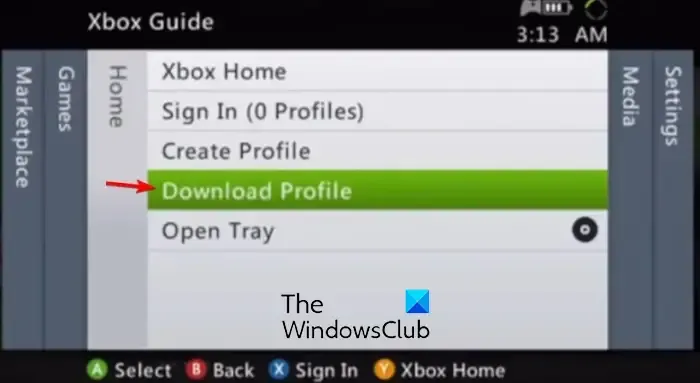
- 首先,按控制器上的 Xbox 按鈕調出指南菜單。
- 現在,單擊“配置文件和系統”>“設置”>“帳戶”選項。
- 接下來,點擊刪除帳戶,然後選擇要刪除的個人資料或帳戶。
- 然後,單擊刪除按鈕刪除該帳戶。
- 然後,您可以通過按控制器上的 Xbox 按鈕再次添加您的個人資料。
- 現在,單擊“登錄”,然後單擊“添加和管理”,然後單擊“添加新”。
- 現在,使用正確的登錄信息並按照屏幕上的說明完成該過程。
刪除持久存儲
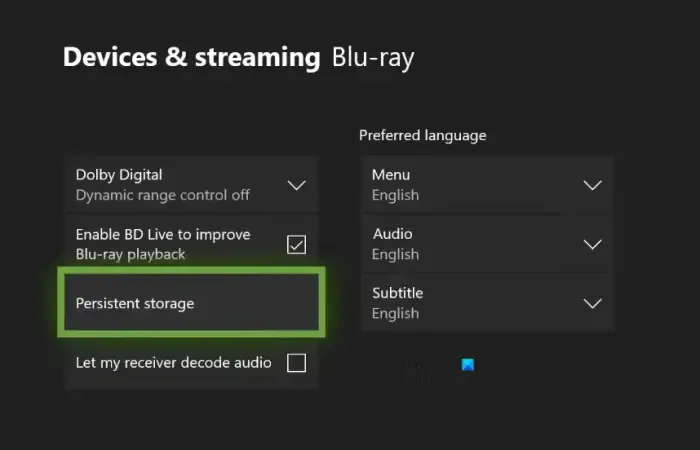
您可能會收到此錯誤,因為您的 Xbox 主機的持久存儲緩存無法正常工作。當持久緩存已滿或損壞時,會導致很多問題。錯誤:當前檔案無法在 Xbox Live 上播放。因此,清除持久存儲的緩存以查看錯誤是否消失。這是如何:
- 首先,按下控制器上的 Xbox 按鈕,然後單擊“設置”選項。
- 接下來,轉到設備和連接,然後單擊右側面板上的藍光選項。
- 現在,選擇持久存儲選項並單擊清除持久存儲選項,讓 Xbox 從您的設備中清除持久緩存。
- 完成後,重新啟動控制台並檢查問題是否已解決。
如果清除持久緩存不起作用,請繼續執行下一個解決方案。
清除MAC地址
如果以上選項均無效,下一步是清除 Xbox 主機上的備用 MAC 地址。它將有助於恢復備用 MAC 設置。因此,無論錯誤是由不一致的網絡數據還是其他網絡問題引起的,都應該修復它。
要清除 Xbox 上的 MAC 地址,請按照下列步驟操作:
- 首先,通過觸摸控制器上的 Xbox 按鈕啟動 Xbox Guide,然後單擊“設置”選項。
- 現在,轉到網絡選項卡並選擇高級選項。
- 接下來,在按下清除按鈕之前選擇備用 MAC 地址選項。
- 重新啟動控制台以查看故障是否已解決。
刪除系統緩存
您設備上過時的系統緩存可能會幫助解決此類問題。因此,請嘗試刪除 Xbox 360 主機上的系統緩存以查看問題是否已解決。這是你如何做的:
- 首先,按下控制器上的 Xbox 按鈕,然後選擇“設置”選項。
- 接下來,選擇系統選項,然後選擇存儲選項。
- 從列表中選擇存儲設備,然後按控制器上的 Y 按鈕。
- 接下來,選擇“清理系統緩存”選項。
- 之後,重新啟動控制台以查看問題是否已解決。
出廠重置您的 Xbox 主機
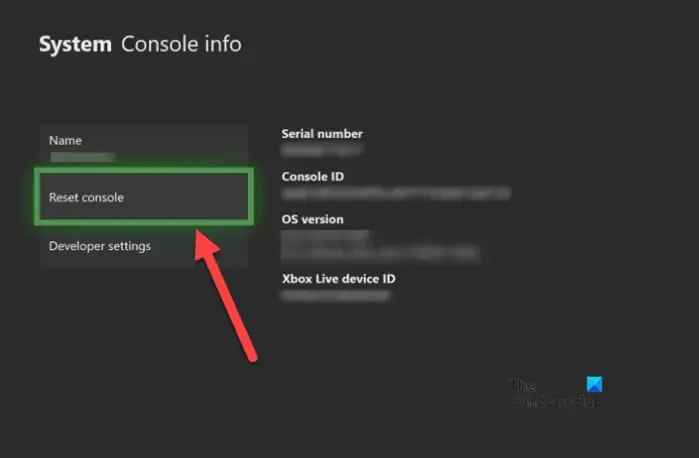
解決該問題的最後一個選項是將您的 Xbox 系統恢復出廠設置。您可以通過卸載遊戲和其他數據來維護您的數據或完全重置您的 Xbox 系統。儘管如此,我們還是建議您選擇第一個選項來保存您的遊戲和其他遊戲數據。
以下是您可以對 Xbox 進行因子重置的步驟:
- 首先,按控制器上的 Xbox 按鈕訪問說明菜單。
- 現在,選擇配置文件和系統 > 設置菜單項。
- 接下來,轉到系統 > 控制台信息區域。
- 接下來,選擇重置控制台,然後重置並清除所有內容或重置並保留我的遊戲和應用程序。
- 現在,按照提示並在完成後重新啟動控制台。
我希望這些信息對解決您的問題有用。當前配置文件不允許在 Xbox Live 上玩的問題已經解決,您可以安全地在線玩 Xbox 遊戲。
如何在 Xbox Live 上啟用玩家檔案?
您的 Xbox 控制台的設置允許您修改您的遊戲配置文件。Xbox 360 用戶可以通過依次選擇設置和配置文件來訪問配置文件功能。接下來,選擇“編輯配置文件”並編輯您想要從玩家代號、玩家圖片、玩家區、座右銘、頭像等更改的設置。
為什麼我的 Xbox Live 帳戶被阻止?
如果您違反 Xbox 的政策、Microsoft 服務協議或 Xbox 社區準則,您的帳戶可能會被暫停或阻止。根據用戶所犯罪行的嚴重程度,暫停可能是暫時的,也可能是永久的。在某些情況下,如果在您的帳戶上發現垃圾郵件或欺詐行為,您的 Microsoft 帳戶可能會被暫時停止,以保護您免受欺詐或濫用。這樣做是為了保護您的設備免受欺詐。



發佈留言